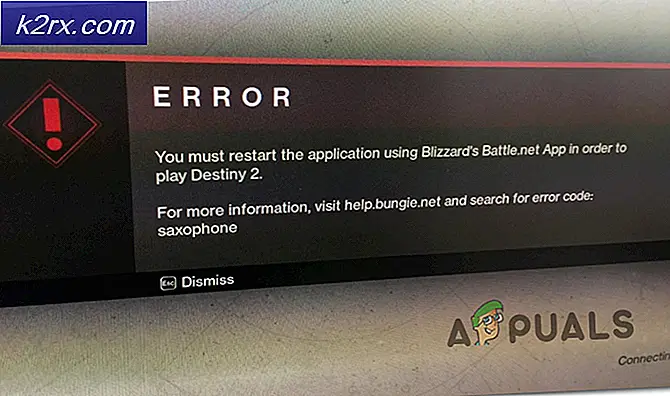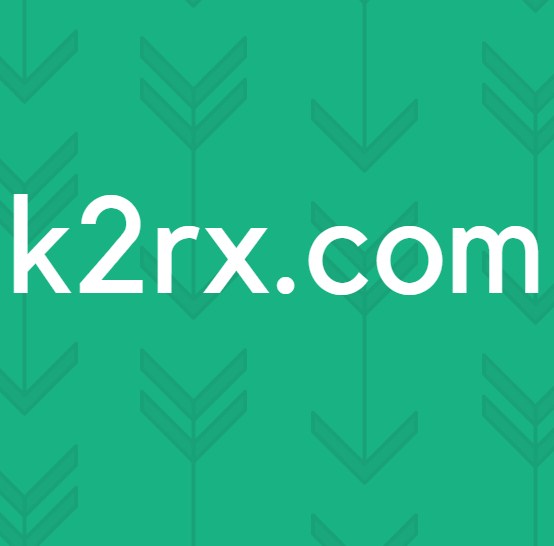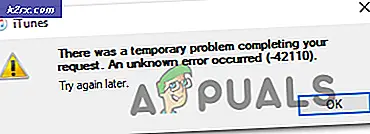Cara Memperbaiki Kesalahan Tidak Diketahui iTunes -54
Kesalahan iTunes 54 memiliki rekam jejak yang mengesankan, menjadi salah satu pesan kesalahan iTunes paling populer. Sebagian besar Anda akan melihat pesan kesalahan ini ketika mencoba untuk memusingkan iPhone, iPad atau iPod Anda dengan iTunes. Meskipun iTunes Error 54 tidak eksklusif untuk Windows, frekuensinya jauh lebih tinggi pada PC daripada di Mac.
Pengguna telah melaporkan bahwa kesalahan ini datang dengan pemberitahuan yang mengatakan iPhone tidak dapat disinkronkan. Terjadi kesalahan yang tidak diketahui (-54). Jika Anda baru saja mengalami kesalahan ini, jangan putus asa, karena masalah dapat diperbaiki dengan mudah.
Alasan di balik pesan kesalahan ganda ini biasanya terkait dengan otorisasi atau izin administrasi. Sangat mungkin bahwa folder iTunes atau perangkat iOS Anda berisi file yang tidak dapat dimodifikasi. Rupanya, Windows 10 bahkan lebih ketat ketika datang untuk memodifikasi perizinan - mayoritas pengguna menghadapi masalah ini pada Windows 10. Jika folder iTunes Anda diatur ke Read-only, sinkronisasi dengan perangkat iOS biasanya akan terhalang.
Selain konflik izin, ada beberapa penyebab lain yang mungkin memicu kesalahan iTunes Error 54:
- Versi iTunes yang kedaluwarsa
- Pemasangan iTunes yang rusak atau tidak lengkap
- File pembaruan Windows 10 mengubah izin folder
- Perpustakaan iTunes disimpan di beberapa tempat berbeda. (beberapa dari mereka tidak memiliki izin menulis)
- Konflik perangkat lunak pihak ketiga
- File PDF menghentikan proses sinkronisasi
Untungnya, ada banyak perbaikan berbeda yang dapat Anda coba perbaiki masalah ini sekali dan untuk selamanya. Setelah Anda cukup sabar, mulailah memecahkan masalah Anda dengan mengikuti metode di bawah ini. Perbaikan diperintahkan sehingga Anda tidak perlu menelusuri kembali langkah Anda. Pastikan Anda mengikuti mereka sampai Anda menemukan metode yang memecahkan masalah Anda.
Metode 1: Mulai Ulang Komputer & Instal Ulang iTunes
Ketika Anda mendapatkan pesan kesalahan, klik tombol OK dan lihat apakah proses penyelarasan berlanjut. Dalam beberapa kasus, iTunes akan melewatkan file tanpa izin yang memadai dan terus menyinkronkan file Anda setelah kesalahan ditampilkan. Jika iTunes tidak dapat menyinkronkan sisa file, mari kita coba perbaikan paling serbaguna di planet ini.
Saya tahu ini kedengarannya sederhana, tetapi mayoritas masalah sinkronisasi Itunes akan diperbaiki setelah restart. Jika itu tidak berhasil, menghapus instalasi dan menginstal iTunes lagi biasanya akan melakukan trik.
Metode 2: Perbarui iTunes ke versi terbaru
Apple telah menambal banyak masalah kompatibilitas yang menyebabkan Kesalahan iTunes 54. Jadi jika Metode 1 tidak berhasil, memperbarui iTunes Anda ke versi terbaru mungkin akan membuat masalah hilang.
Untuk memperbarui iTunes, buka iTunes dan klik tombol Bantuan di menu atas, lalu ketuk Periksa pembaruan .
Jika ada pembaruan baru, iTunes akan secara otomatis mengunduhnya dan memulai ulang. Ketika itu terjadi, Kembali ke Bantuan> Periksa Pembaruan dan lihat apakah Anda memiliki versi terbaru.
Metode 3: Buka iTunes dengan Akses Administrator
Jika Anda sudah sampai sejauh ini tanpa hasil, kemungkinan masalah Anda memang terkait dengan perizinan. Jika pengguna Anda tidak memiliki akses yang memadai untuk menangani file yang perlu disinkronkan, coba buka iTunes dengan Administrator Access.
Untuk membuka iTunes dengan akses administrator, klik kanan pada ikon desktop dan klik Jalankan sebagai administrator. Setelah Anda membuka iTunes dengan hak istimewa administrator, lakukan sinkronisasi ulang yang lain dan lihat apakah pesan kesalahan muncul kembali.
Jika pesan kesalahan tidak terlihat, klik kanan pada shortcut iTunes dan tekan Properties. Kemudian, pilih tab Kompatibilitas dan centang kotak di sebelah Jalankan program ini sebagai administrator . Tekan Terapkan untuk menyimpan.
Metode 4: Memodifikasi izin untuk iTunes
Jika metode di atas tidak berhasil, ada satu hal lagi yang harus Anda lakukan untuk memastikan masalah tidak terkait dengan izin sistem Anda.
TIP PRO: Jika masalahnya ada pada komputer Anda atau laptop / notebook, Anda harus mencoba menggunakan Perangkat Lunak Reimage Plus yang dapat memindai repositori dan mengganti file yang rusak dan hilang. Ini berfungsi dalam banyak kasus, di mana masalah ini berasal karena sistem yang rusak. Anda dapat mengunduh Reimage Plus dengan Mengklik di SiniMeskipun perbaikan ini dapat diterapkan untuk setiap versi Windows yang dimulai dengan Windows XP, tampaknya sangat efektif pada Windows 10. Sejalan dengan kekhawatiran cybersecurity modern, Windows 10 ekstra hati-hati tentang mengizinkan aplikasi pihak ke-3 untuk mengubah perizinan. Secara default, folder iTunes diberi label sebagai Read Only, yang menghalangi seluruh proses sinkronisasi konten Apple Anda.
Microsoft telah membahas masalah ini di Pembaruan Pembuat Konten Musim Gugur, tetapi jika Anda tidak menggunakan versi terbaru, masalah akan tetap ada. Namun, ada solusi bagi Anda yang belum memperbarui ke versi Windows terbaru. Inilah yang perlu Anda lakukan:
- Tutup iTunes dan semua kotak dialog yang terkait.
- Buka menu File Explorer dan arahkan ke folder iTunes. Secara default, ini terletak di dalam folder Musik default.
Catatan: Jika tidak ada, Anda harus menetapkan lokasi khusus untuk itu ketika Anda menginstal iTunes. - Klik kanan pada folder iTunes dan klik Properties.
- Pilih tab Umum dan hapus centang kotak di samping Hanya -baca . Tekan Terapkan untuk mengonfirmasi.
- Segera setelah Anda menekan Apply, Anda akan diminta untuk menentukan perubahan Anda. Pilih sakelar di samping Terapkan perubahan pada folder, subfolder, dan file ini . Klik Ok untuk mengonfirmasi.
- Klik kanan pada folder iTunes dan pilih Properties sekali lagi.
- Kali ini, pilih tab Keamanan dan sorot Sistem di bawah Grup atau nama pengguna, lalu klik tombol Edit .
- Di bawah Izin untuk Sistem, pastikan kotak Izinkan kontrol Penuh dicentang. Tekan Terapkan untuk mengonfirmasi.
- Buka iTunes lagi dan coba sinkronkan konten Anda lagi. Pesan kesalahan seharusnya tidak muncul lagi.
Metode 5: Menggunakan Mode Kompatibilitas dengan Windows 7
Beberapa pengguna telah melaporkan bahwa membuka iTunes dalam mode kompatibilitas telah memungkinkan mereka untuk akhirnya menyinkronkan konten Apple mereka. Jika semua hal di atas gagal, berikut ini cara menjalankan iTunes dalam mode kompatibilitas:
- Klik kanan pada ikon iTunes dan klik Properties.
- Pilih tab Kompatibilitas, centang dan centang kotak di sebelah Jalankan program ini dalam mode kompatibilitas untuk . Kemudian, gunakan menu drop-down di bawah ini untuk memilih Windows 7. Akhirnya, tekan Apply untuk menyimpan.
- Buka iTunes, sinkronkan ulang dan lihat apakah masalah telah hilang.
Metode 6: Menghapus dan mengimpor kembali konten iTunes
Sekarang setelah kami memastikan bahwa izinnya sudah siap, mari lihat apakah ada yang salah dengan konten Anda. Seperti yang Anda ketahui, Apple bukanlah penggemar berat konten media yang tidak dibeli dari iTunes. Lagu, film, dan eBook yang telah dibawa dari luar ekosistem Apple mungkin tidak berfungsi dan menolak untuk disinkronkan.
Jika Anda memiliki konten luar, coba hapus dari iTunes Store dan kemudian impor kembali dari sumber aslinya. Saat Anda melakukannya, Anda dapat melakukan hal yang sama dengan konten iTunes (hapus dan unduh ulang).
Catatan: Anda dapat mengetahui file mana yang menyebabkan masalah sinkronisasi dengan menyinkronkan batch file kecil dalam satu waktu. Jika Anda secara sistematis melakukan ini, Anda akhirnya akan mengidentifikasi konten yang menyebabkan masalah.
Metode 7: Hapus PDF dari tugas sinkronisasi Anda
Apple memiliki masalah lama dengan pembelian iTunes (terutama iBooks) yang sedang dipindahkan dari perangkat seluler ke komputer berbasis Windows. Untuk menguji apakah itu yang terjadi, kecualikan PDF atau iBook apa pun dari proses penyelarasan Anda dan lihat apakah kesalahan iTunes muncul kembali.
Untuk mengatasi masalah ini, alih-alih menyinkronkan PDF Anda dengan iTunes, gunakan opsi Bagikan di perangkat seluler Anda dan kirimkan ke diri Anda sendiri. Ini akan menyimpan salinan PDF dan membagikannya dengan alamat email pilihan Anda.
Metode 8: Mengidentifikasi kemungkinan konflik perangkat lunak
Tidak ada program yang kebal terhadap konflik perangkat lunak, dan iTunes jelas bukan pengecualian untuk aturan. Beberapa pengguna menunjukkan bahwa mereka telah berhasil melanjutkan sinkronisasi normal setelah menonaktifkan perlindungan real-time dari antivirus mereka.
Jika program lain mencoba mengakses file yang sama yang coba disinkronkan oleh iTunes, Anda mungkin akan mendapatkan Kesalahan iTunes 54 . Untuk memastikan itu tidak terjadi, buka pengaturan antivirus Anda dan nonaktifkan perlindungan real-time (pemindaian waktu-nyata).
TIP PRO: Jika masalahnya ada pada komputer Anda atau laptop / notebook, Anda harus mencoba menggunakan Perangkat Lunak Reimage Plus yang dapat memindai repositori dan mengganti file yang rusak dan hilang. Ini berfungsi dalam banyak kasus, di mana masalah ini berasal karena sistem yang rusak. Anda dapat mengunduh Reimage Plus dengan Mengklik di Sini